
Izipu foto n'etiti igwe na-arụ ọrụ na sistemụ arụmọrụ gam akporo adịghị egosi site na nnukwu nsogbu ogbugbu. Ọ bụrụ na ọ dị mkpa, ị nwere ike nyefee nnyefe nke nnukwu data.
Anyị na-atụputa foto n'aka gam akporo
Ka izipu foto na ngwaọrụ gam akporo ọzọ, ịnwere ike iji arụmọrụ sistemụ arụmọrụ wuru ma ọ bụ jiri ngwa na ọrụ nke atọ rụọ ọrụ.1zọ 1: vkontakte
Jiri ndị ozi na netwọkụ mmekọrịta iji ziga foto site na otu ngwaọrụ gam akporo na nke ọzọ anaghị adị mma mgbe niile, mana mgbe ụfọdụ usoro a na-enyere aka ike. Dịka ọmụmaatụ, tụlee ihe netwọkụ na-elekọta mmadụ Vkontakte Social. Ọ bụrụ na ịchọrọ izipu smartphone onye ọzọ, ha ezuola izipu ya site na VC, site na ebe ọ ga-ebudata ha na ekwentị. N'ebe a, ị nwekwara ike iziga onwe gị ihe oyiyi
Download vkontakte site na ahia ahia
Izipu foto
You nwere ike ịnyefe foto na VK site na ntuziaka ndị a:
- Mepee ngwa a gam akporo Vkontakte ngwa. Gaa "dialogs".
- Pịa na akara ngosi enyo. Na ogwe ọchụchọ, tinye aha onye ị ga-eziga ihe onyonyo. Ọ bụrụ na ịchọrọ izipu foto onwe gị, wee tinye aha gị na netwọkụ mmekọrịta.
- Dee ya ihe ọ bụla iji bido mkparịta ụka ma ọ bụrụ na ị na-agwa ya okwu ma ọ na-anọghị na ndị enyi gị.
- Ugbu a gaa na osisi ahụ ma họrọ foto ịchọrọ izipu. Ọ bụ ihe nwute, ọ gaghị ekwe omume izipu ihe karịrị 10 iberibe.
- Na ala ma ọ bụ n'elu ihuenyo ahụ (dabere na firmware), menu ihe kwesịrị ịpụta. Họrọ nhọrọ "Zipu".
- N'ime nhọrọ ndị dịnụ, họrọ Ngwaọrụ Vkontakt.
- Nchlọ ahụ ga-emeghe, ebe ịchọrọ ịpị "ziga ozi".
- N'etiti nhọrọ kọntaktị dị dị dị, họrọ onye achọrọ ma ọ bụ onwe gị. Maka ịdị mma, ịnwere ike iji ọchụchọ ahụ.
- Chere mbupu.
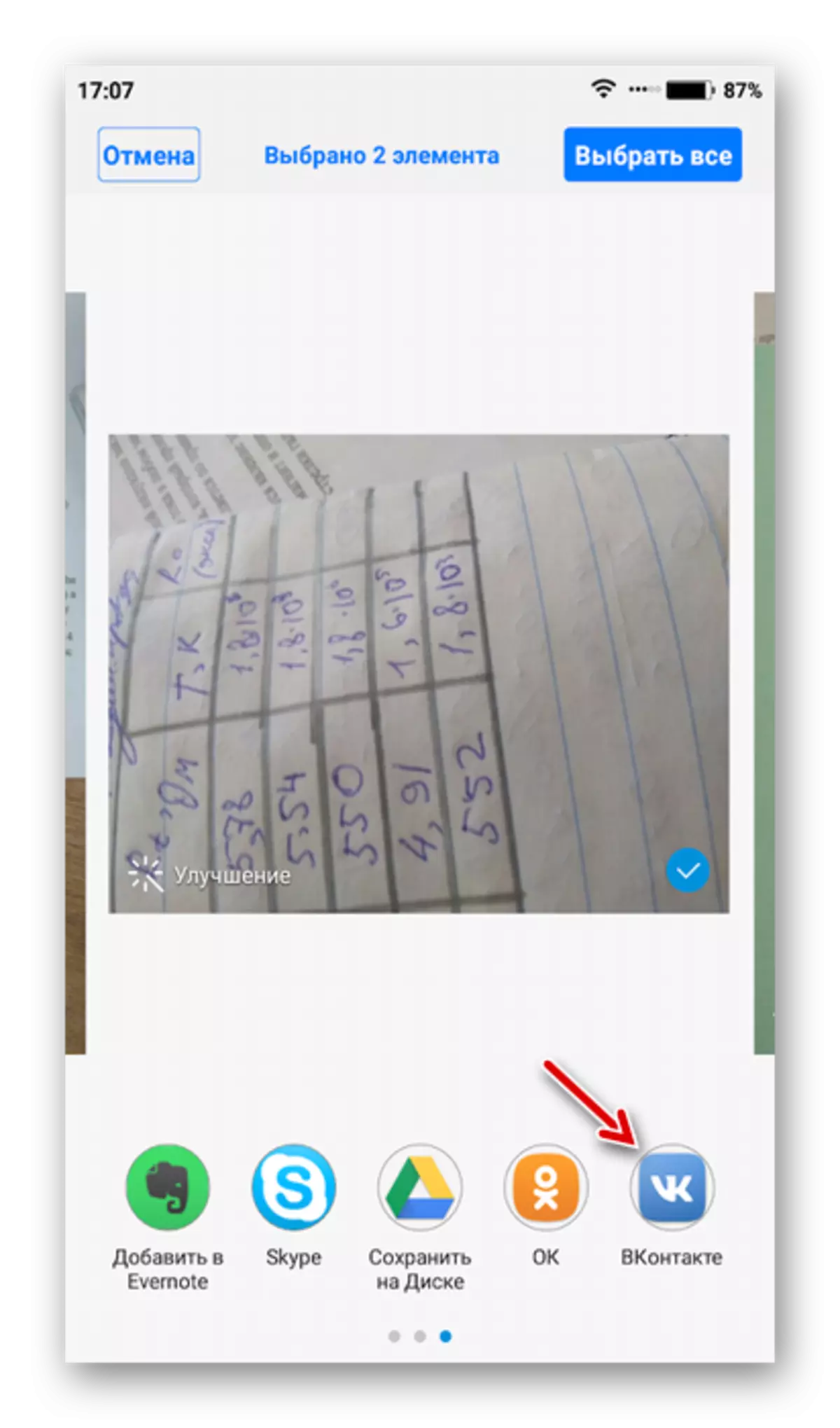

Download Photo
Ugbu a budata foto ndị a na smartphone ọzọ:
- Tinye akaụntụ VKONTETte na smartphone ọzọ site na ngwa gọọmentị. Ọ bụrụ na ezigara ya foto onye ọzọ, ọ ga-abanye na akaụntụ ya na VC site na ama ma mepee akwụkwọ ozi. Nyere na ị zitere foto onwe gị ịchọrọ imeghe akwụkwọ ozi na onwe gị
- Mepee foto mbụ. Pịa na akara ngosi Trayatyy na akuku aka nri elu ma họrọ "Chekwa". A ga-ebudata foto ahụ na ngwaọrụ.
- Mee usoro ahụ site na nzọụkwụ nke atọ na foto ndị ọzọ.


Photos foto n'etiti Smartphones site na ngwa mmekọrịta na ntanetị ma ọ bụ ndị ozi nwere ike ịdị mma ma ọ bụrụ na ịchọrọ izipu ọtụtụ foto. Ekwesịrị iburu n'uche na ụfọdụ ọrụ nwere ike mpikota foto ndị dị ngwa maka nzipu ozi. Nke a anaghị egosipụta site na nke a, mana ọ ga-esiri gị ike iji dezie foto n'ọdịnihu.
Na mgbakwunye na VC, ị nwere ike iji telegram, WhatsApp na ọrụ ndị ọzọ.
Usoro nke 2: Google Drive
Grandgbọala Google Drive bụ nchekwa igwe ojii sitere na nnukwu ụlọ ọchụchọ a ma ama, nke enwere ike iji sylan nke onye nrụpụta ọ bụla, ọbụlagodi apụl. Enweghị ihe mgbochi na nha nke foto na ọnụọgụ ha maka ọrụ na-ebugharị.
Budata Google Drive pụọ n'ahịa egwuregwu
Budata foto na disk
Iji mezuo usoro a, wụnye ngwa Google Drive na ngwaọrụ abụọ, ọ bụrụ na emebeghị ya na ndabara, ma soro ntuziaka ndị a:
- Gaa na Smartphone.
- Họrọ foto niile ị ga-eziga na Google disk.
- Na ala ma ọ bụ n'elu ihuenyo ahụ, nchịkọta nri kwesịrị ịdị na omume. Họrọ nhọrọ "Zipụ".
- Will ga - ahụ menu ebe ịchọrọ ịchọta wee pịa akara ngosi Google Drive.
- Ezipụta aha maka foto na nchekwa na igwe ojii nke a ga-ebudata. Can gaghị agbanwe ihe ọ bụla. N'okwu a, data niile ga-abụ aha ndabara, a ga-azoputa na ntọala mgbọrọgwụ.
- Chere ka njedebe nke izipu.


Na-eziga onye ọrụ ọzọ site na disk ahụ
Nyere na ịkwesịrị ịtụfu onye ọzọ na Google disk ị ga-emeghe ohere ha ma kekọrịta njikọ ahụ.
- Gaa na interface diski ma chọta foto ma ọ bụ folda ịchọrọ iziga onye ọrụ ọzọ. Ọ bụrụ na ị nwere foto ole na ole, ọ ga-abụ ihe dị mma itinye ha n'otu folda, zigakwa ya onye ọzọ.
- Pịa na akara ngosi Trezọ onyonyo n'ihu onyonyo ma ọ bụ nchekwa.
- Na ndọpụta menu, họrọ nhọrọ "Nyere site na ntụnyere".
- Pịa "Detuo njikọ", mgbe nke a ga-edepụta ya na Clipboard.
- Ugbu a kesaa onye ọzọ. Iji mee nke a, ịnwere ike iji netwọkụ mmekọrịta ma ọ bụ ndị ozi. Dịka ọmụmaatụ, vkatakte. Zipu njikọ na onye ziri ezi.
- Mgbe njikọ ahụ na njikọ ahụ, a ga-akpali onye ọrụ iji chekwaa ihe oyiyi ndị a na diski ya ma ọ bụ budata ha na ngwaọrụ. Ọ bụrụ n'inyela njikọ na nchekwa dị iche, mgbe ahụ onye ọzọ ga-ebudata ya n'ụdị ebe a na-edebe akwụkwọ.

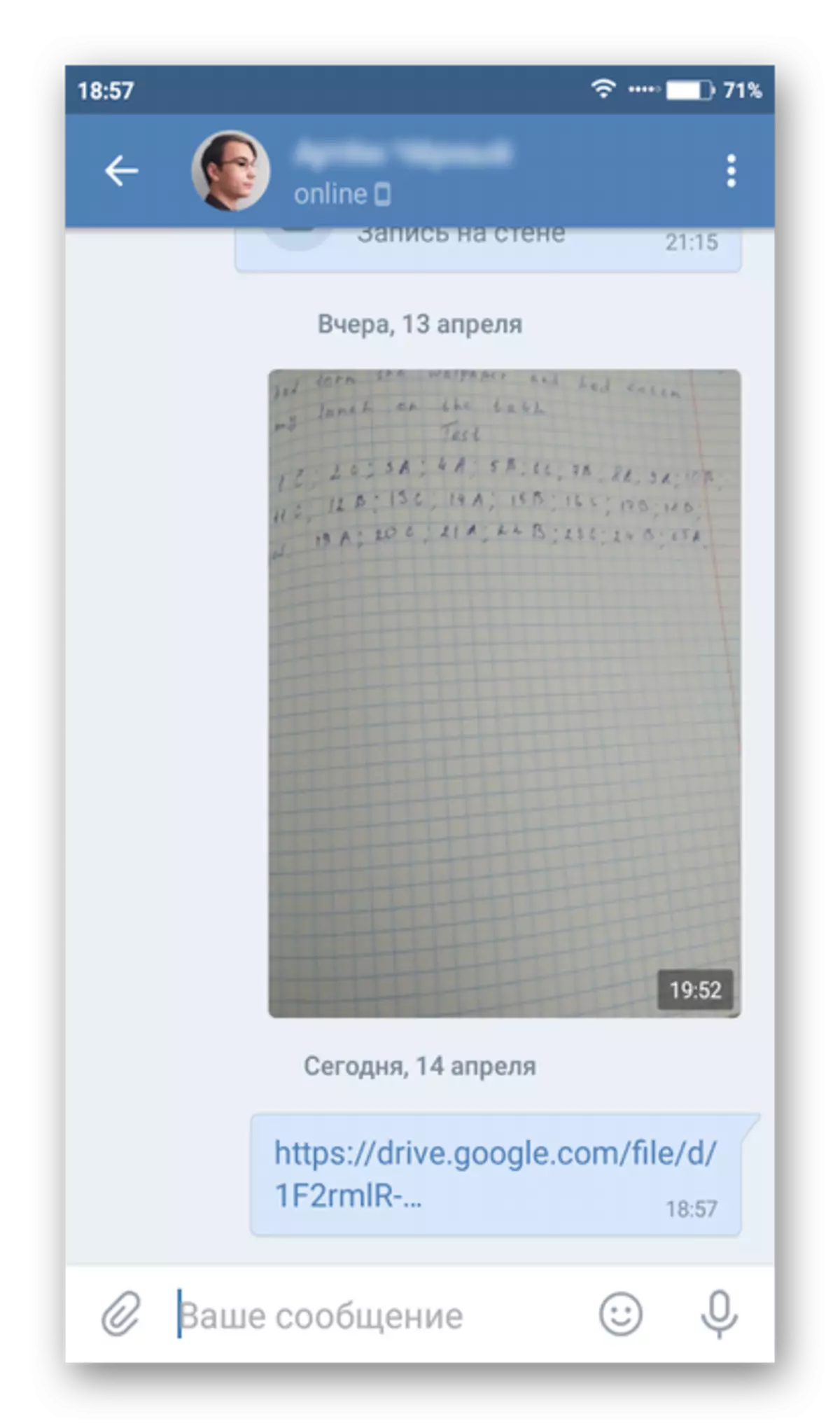

Budata foto site na disk
I nwekwara ike ibudata ya na foto na ama ọzọ.
- Mepee Google Drive. Ọ bụrụ n 'ọnụ ụzọ ahụ na akaụntụ ahụ emeghị, wee banye na ya. Ọ dị mkpa na ị na-abanye otu akaụntụ ahụ nke a na-ekenye diski ọzọ na smartphone ọzọ.
- Na diski ahụ, chọta foto ọhụrụ. Pịa na Trothety, nke dị n'okpuru foto ahụ.
- Na ndọpụta menu, pịa na nhọrọ "budata". A ga-azọpụta ihe onyonyo a na ngwaọrụ. Nwere ike ịlele ya site na gallery.

1zọ 3: kọmputa
Ihe dị na usoro a bụ na ebudatara foto ahụ na kọmpụta ahụ, wee gaa na smartphone ọzọ.
Gụkwuo: Otu esi atụpụta foto site na gam akporo na kọmputa
Mgbe ị nyefee foto na kọmpụta, ị nwere ike ịkwaga nyefee ha na smartphone ọzọ. Ntụziaka ahụ dị ka nke a:
- Na mbu, jikọọ ekwentị na kọmpụta. Iji mee nke a, ịnwere ike iji eriri USB, wi-fi ma ọ bụ Bluetooth, mana ọ kachasị mma ịnọ na ụdị nke mbụ.
- Mgbe ijikọ ekwentị na kọmpụta ahụ, mepee ya na "onye na-eme nchọpụta". Enwere ike igosi ya ebe ahụ dị ka ụgbọala mpụga ma ọ bụ dị ka ngwaọrụ iche. Imepe, pịa ya ugboro abụọ bọtịnụ òké ekpe.
- Mepee folda na ama ebe ịchekwara foto, depụta ha. Iji mee nke a, ịkwesịrị igosipụta ha, pịa PCM ma họrọ "Detuo" ihe na menu nke onodu.
- Ugbu a mepee folda na ekwentị nke ịchọrọ ị obe foto. Mpempe akwụkwọ ndị a nwere ike ịbụ "igwefoto", "nbudata" na ndị ọzọ.
- Pịa aka nri na ebe efu na folda ndị a wee họrọ nhọrọ "Taste". Ibu foto site na otu smartphone gam akporo ruo ọzọ.
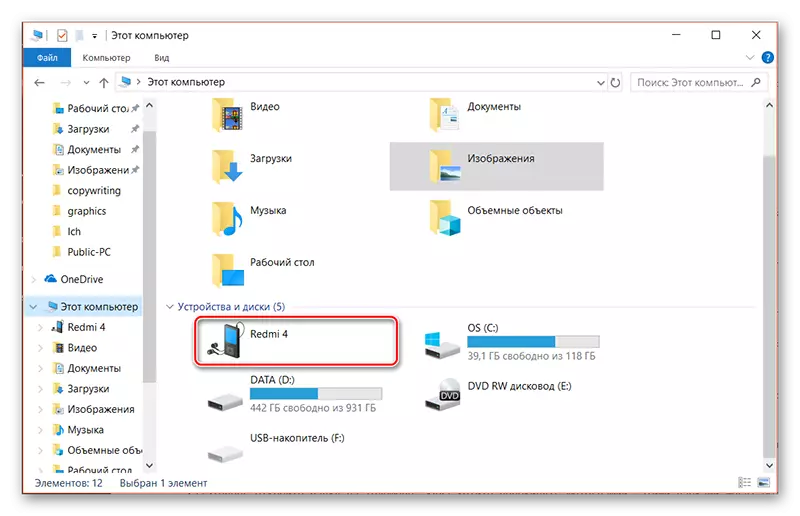
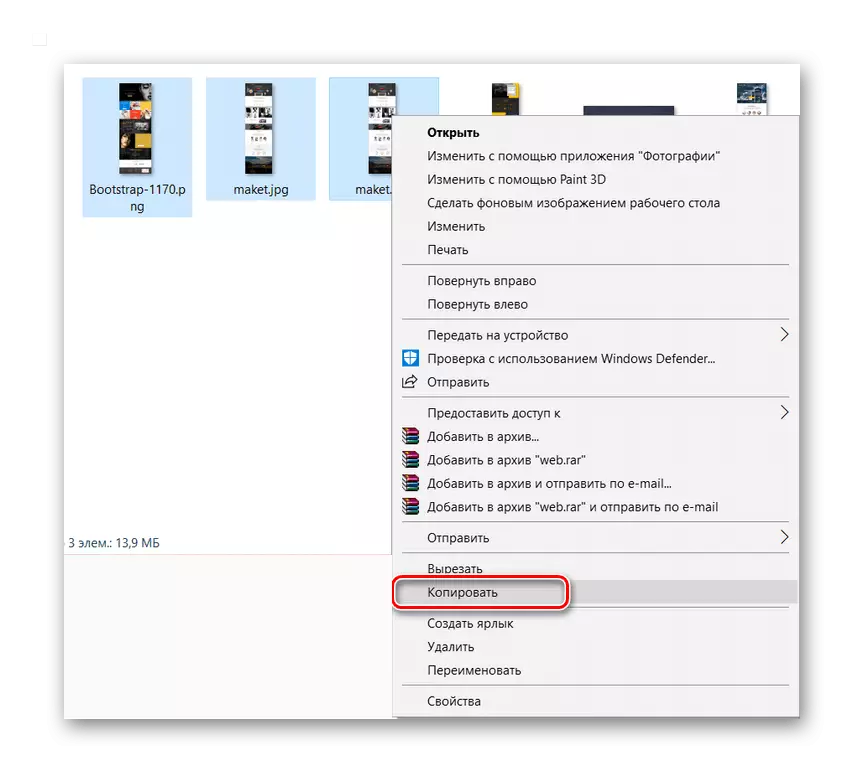


Usoro 4: Foto Google
Foto Google bụ ngwa mkpanaka nke na-eji ọkọlọtọ ọkọlọtọ. Ọ na-enye ike dị elu, gụnyere mmekọrịta na akaụntụ Google, yana ebudata foto na igwe ojii.
Na mbu, wụnye ngwa ahụ na smartphone nke ị ga-aga tụpụta foto. Mgbe o were oge ụfọdụ tufuo foto site na ebe nchekwa gị. Iji malite usoro mbupu, ị kwesịrị imeghe ngwa ahụ.
Budata Google Foto site na Ahịa Play
- Mepee Google Foto. Họrọ n'etiti ebudatara foto ndị ga-achọ iziga onye ọrụ ọzọ.
- Pịa na akara ngosi izipu dị na menu nke elu.
- Họrọ onye ọrụ site na kọntaktị gị ma ọ bụ zipu foto site na ngwa ndị ọzọ, dịka ngwa ịkparịta ụka n'socialntanet. N'okwu a, a na-eziga foto / foto ozugbo onye ọrụ. I nwekwara ike imepụta njikọ site na ịhọrọ ihe kwesịrị ekwesị ma kesaa njikọ a na onye ọrụ ọzọ n'ụzọ ọ bụla dabara adaba. N'okwu a, onye natara onye nata ga-enwe ike ibudata onyonyo ozugbo njikọ gị.
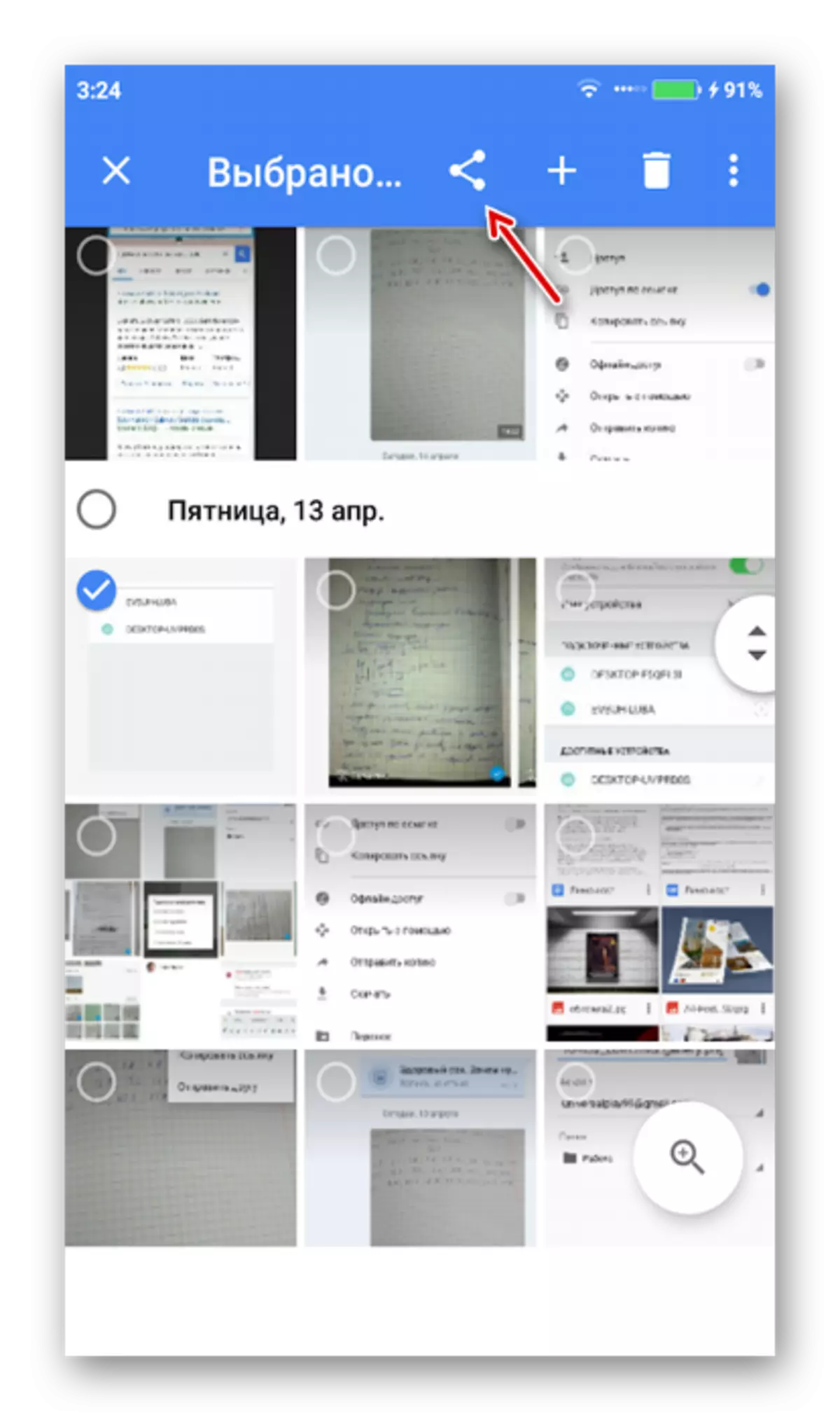

You nwere ike izipu foto niile site na ekwentị gam akporo ekwentị gị na nke ọhụrụ site na ịrụ ọrụ di na nwunye. Ikwesiri ibudata ma mee otu ngwa ahụ, mana smartphone ebe ịchọrọ ibudata onyonyo. Mgbe ị wụnye ma mepee foto Google, banye na akaụntụ Google gị ma ọ bụrụ na emebeghị ntinye ahụ na akpaghị aka. Foto sitere na ekwentị ọzọ na-ebugharị ngwa ngwa.

1zọ 5: Bluetooth
Mgbanwe data dị n'etiti ngwaọrụ gam akporo bụ ihe a ma ama. Bluetooth nọ na ngwaọrụ ọgbara ọhụrụ, yabụ enweghị nsogbu ọ bụla nke a.
Ntụziaka ahụ dị ka nke a:
- Tụgharịa na Bluetooth na ngwaọrụ abụọ ahụ. Jiri slitain dị elu. Kpatụ "Bluetooth". N'otu aka ahụ, ị nwere ike ịga "Ntọala", na ebe a na "Bluetooth" tinye ọnọdụ na "Kwado".
- N'ọtụtụ ụdị ekwentị, ịkwesịrị itinye mgbakwunye maka ngwaọrụ ndị ejikọtara. Iji mee nke a, gaa na ntọala ", na" Bluetooth ". N'ebe a, ịkwesịrị itinye akara ma ọ bụ gbanye n'ihu "visibiliti" ihe.
- Gaa na galari ma họrọ foto ịchọrọ izipu.
- Na ala menu, pịa na nhọrọ "Zipụ".
- N'etiti nhọrọ izipu, họrọ "Bluetooth".
- Ndepụta ngwaọrụ ejikọtara. Pịa na aha ekwentị ahụ ebe ịchọrọ izipu foto.
- Ugbu a, onye na-anabata ya ga-abịa ngwaọrụ nnata na ụfọdụ faịlụ na-anwa ịgafe. Kwenye na mbufe site na ịpị bọtịnụ "ịnabata".



Nhọrọ mbufe n'etiti igwe abụọ gam akporo. Ekwesịrị iburu n'uche na ahịa na-ere ahịa nwere ọtụtụ ngwa ndị a na-enyochaghị n'ime usoro isiokwu ahụ, mana enwere ike iji ha zite foto n'etiti ngwaọrụ abụọ.
